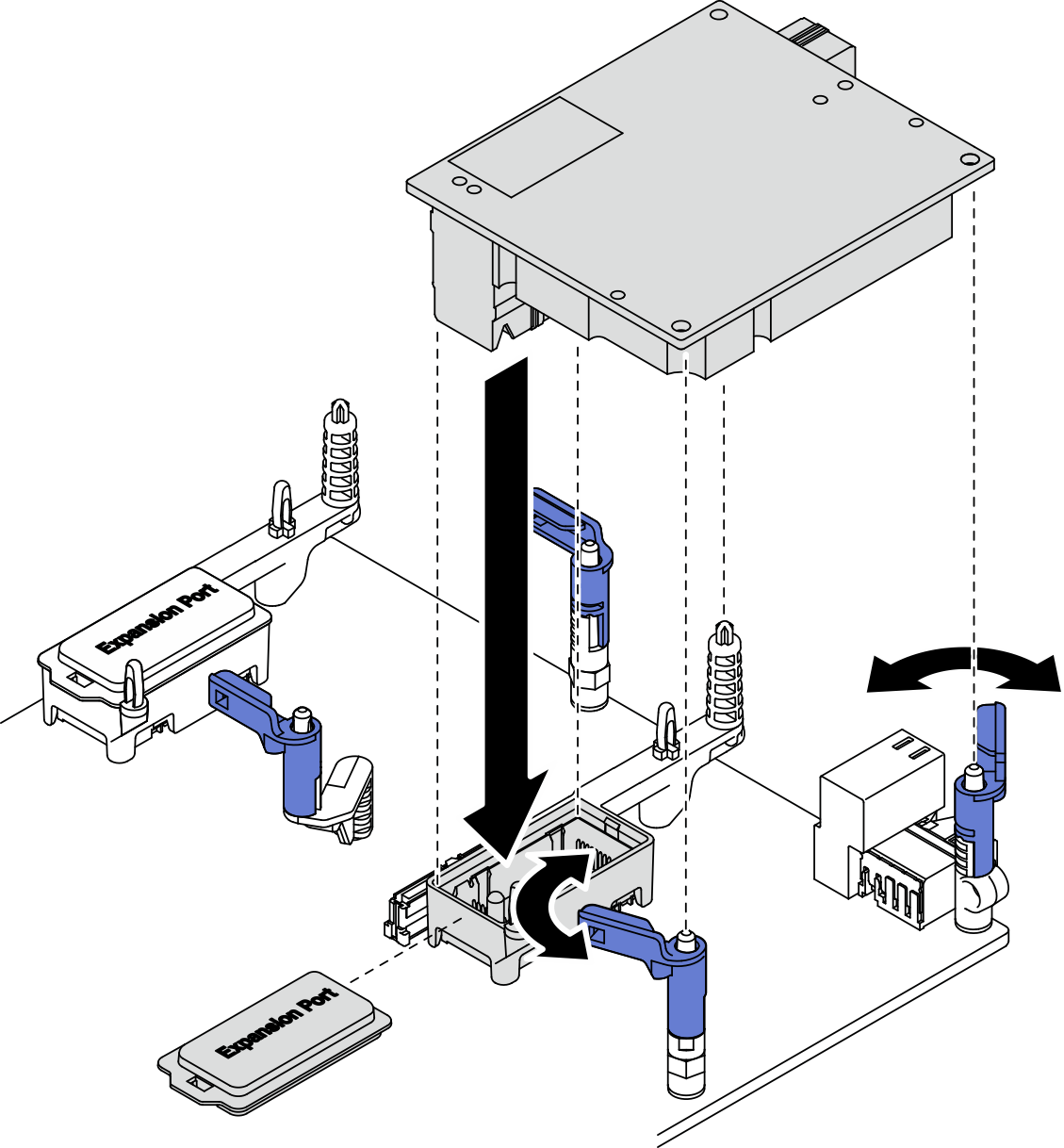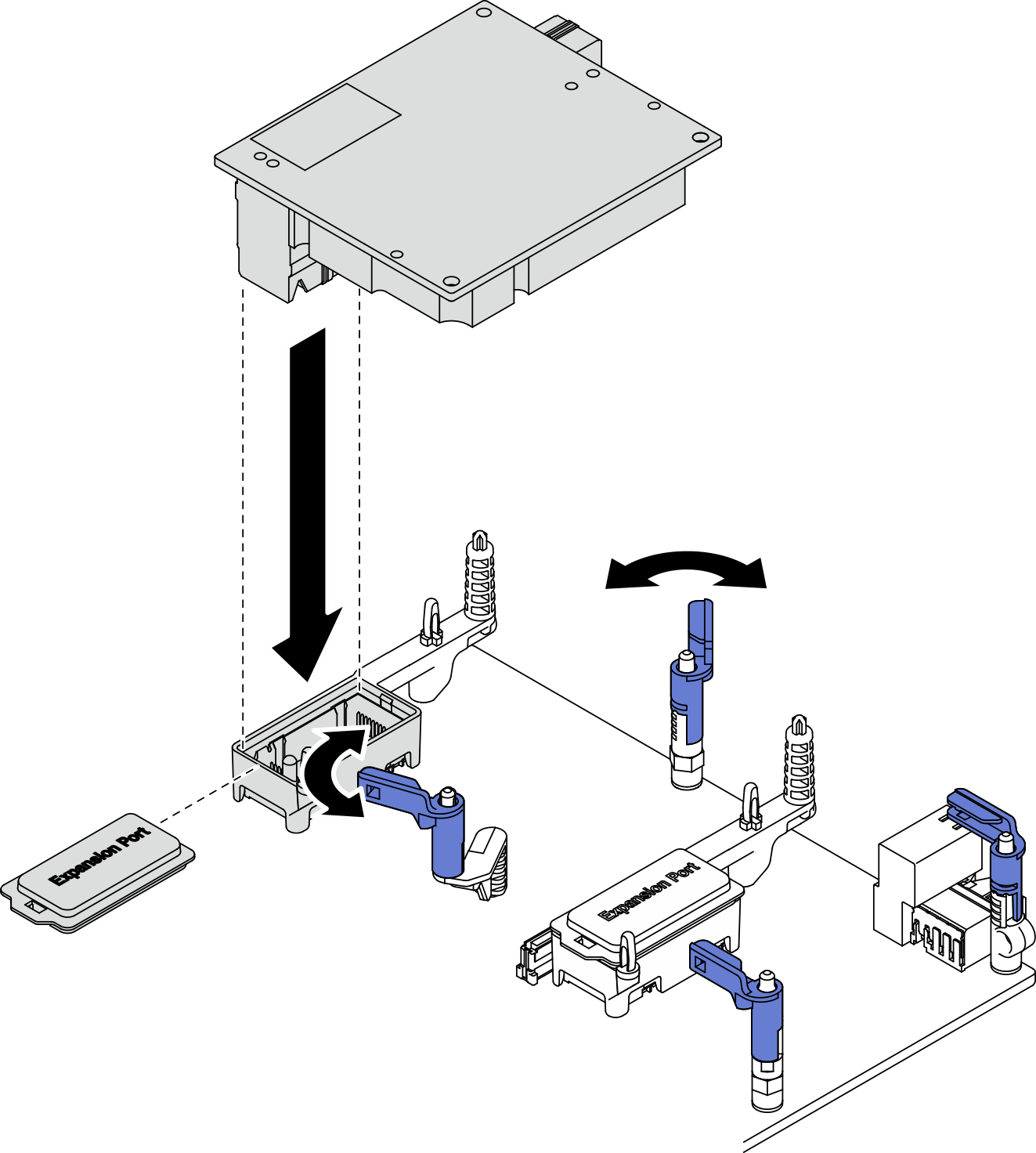I/O 拡張アダプターの取り付け
I/O 拡張アダプターを取り付けるには、この情報を使用します。
このタスクについて
重要
安全に作業を行うために、安全検査のチェックリストおよび取り付けのガイドラインをお読みください。
注
以下にリストされている I/O 拡張アダプターのガイドラインに従ってください。
計算ノードには I/O 拡張アダプターが少なくとも 1 つ取り付けられている必要があります。
計算ノードは、プロセッサー 1 つと一緒に取り付けられる場合は I/O 拡張アダプター 1 個、プロセッサー 2 つと一緒に取り付けられる場合は I/O 拡張アダプターを 2 個サポートします。計算ノードには I/O 拡張アダプターが少なくとも 1 つ取り付けられている必要があります。
I/O 拡張アダプターを取り付けるときは、システム・ボードの I/O 拡張アダプター・コネクター 1 から始めます。
コネクター 1 は、イーサネット I/O 拡張アダプターをサポートしています。コネクター 2 は、イーサネット I/O 拡張アダプターおよびファイバー・チャネル・I/O 拡張アダプターをサポートしています。
I/O 拡張アダプターを取り付けるときは、I/O 拡張コネクター上の六角形および五角形の番号が、Lenovo Flex System Enterprise Chassis 上の I/O モジュール・ベイの特定の形状および番号と対応していることを確認してください。相関が誤っている場合、シャーシとの通信が失敗する場合があります。詳しくは、計算ノード・カバー上部のサービス・ラベルを参照してください。
図 1. I/O 拡張アダプターの番号と形状
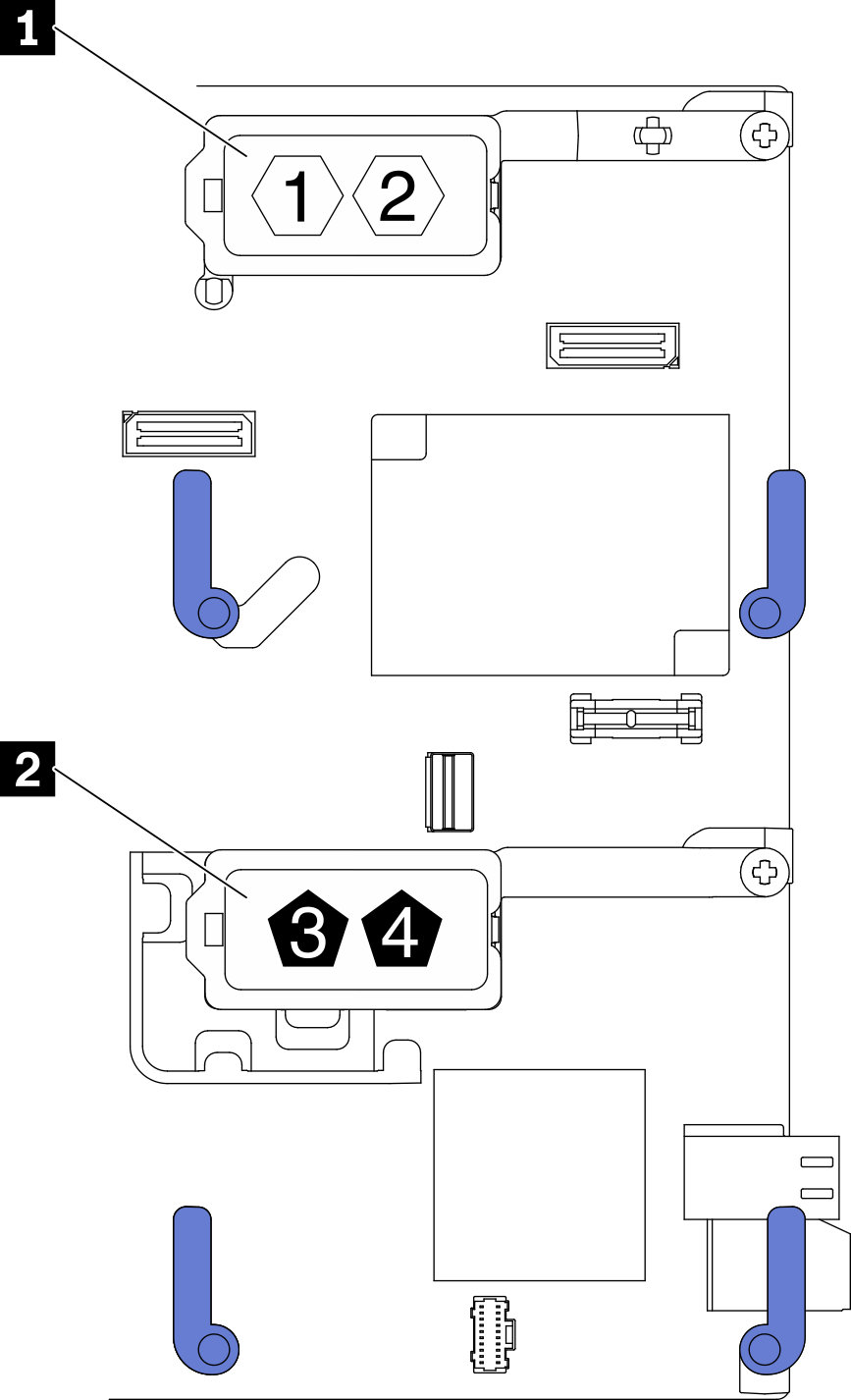
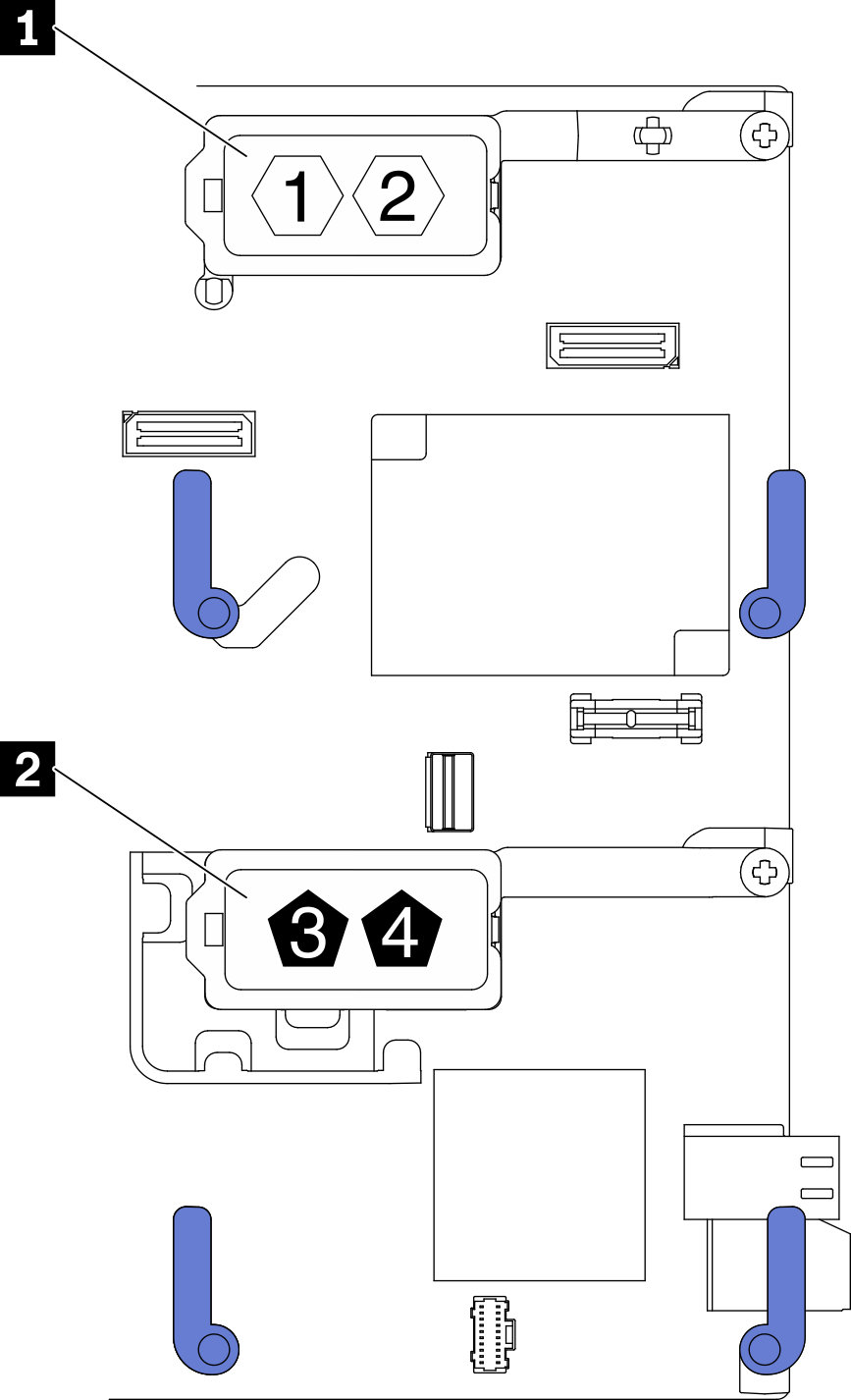
| 1 I/O 拡張アダプター 1 コネクター | 2 I/O 拡張アダプター 2 コネクター |
図 2. シャーシ背面のサービス・ラベル
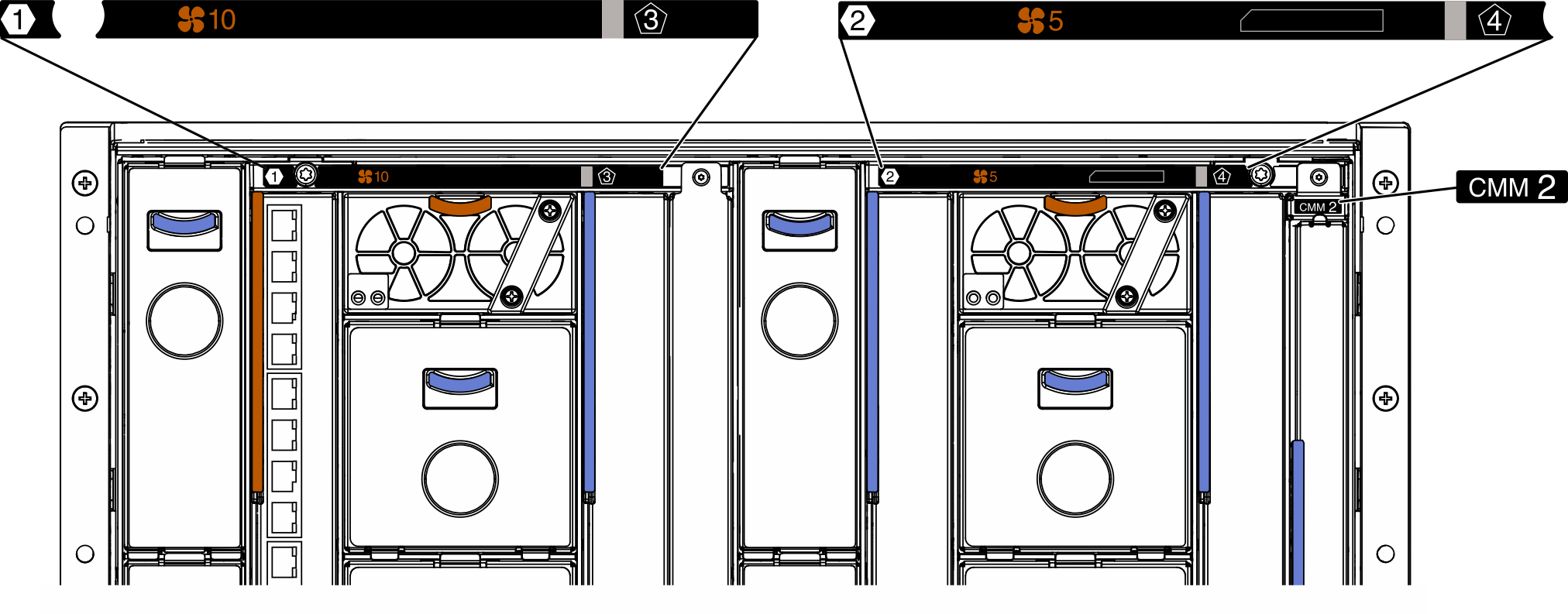
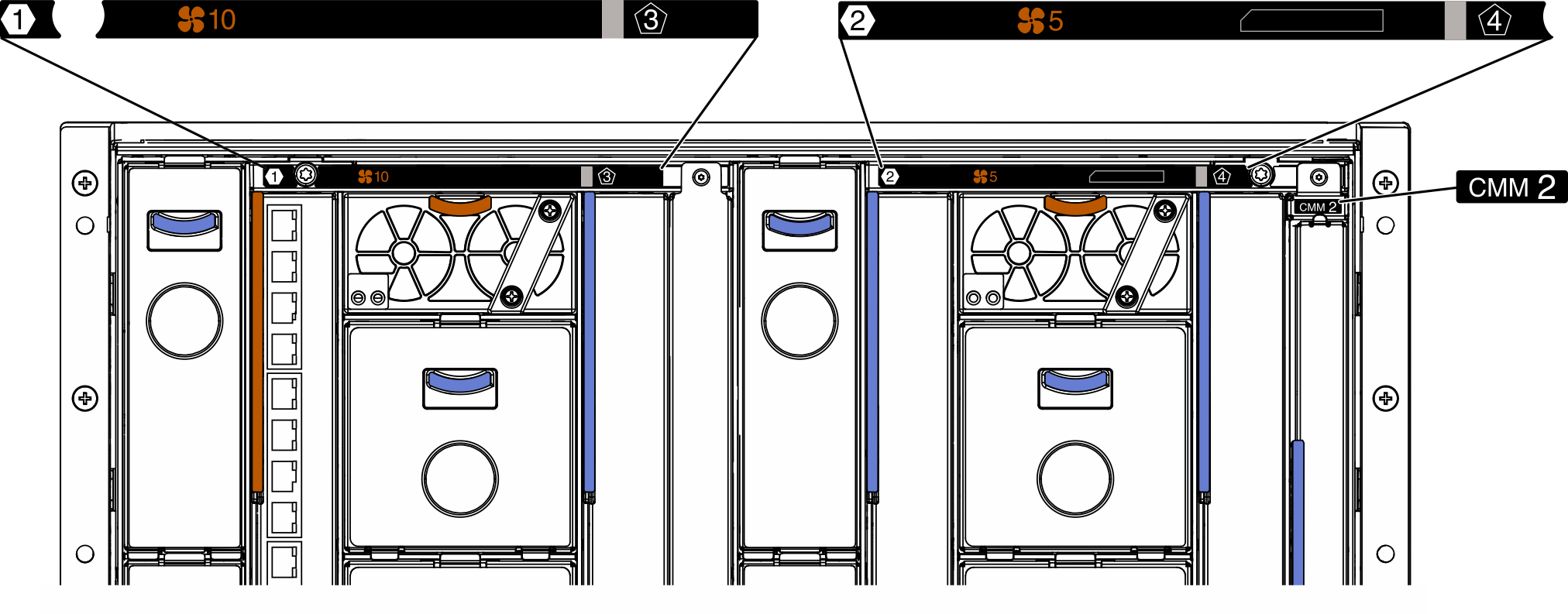
手順
フィードバックを送る